Cómo migrar a Office 365
Lo bueno de Office 365 es que se vive en la nube y es muy flexible. Puede migrar pequeñas series de prueba de datos a una prueba de Office 365 suscripción y averiguar lo que podría ir mal cuando migra toda la organización. De hecho, usted debe registrarse para obtener una prueba de Office 365 en este momento.
El juicio es absolutamente libre, y usted puede estar en explorar el producto en cuestión de minutos.
En el pasado, era difícil tener acceso a software de la empresa, tales como SharePoint, ya que tuvo una persona tecnología astuto para configurar el entorno. La persona tecnología tenía que encontrar el hardware capaz de ejecutar el software y luego instalar el sistema operativo, todo el software de apoyo, y finalmente SharePoint.
Incluso si todo ha ido según lo previsto, el proceso tomó al menos un medio día y posiblemente mucho más tiempo. Con Office 365, usted, como usuario de negocios, puede ir directamente a la página web de Office 365, crea para un juicio, y explorar SharePoint en cuestión de minutos!
Activar licencias al migrar a Office 365
El proceso para la asignación y la activación de licencias varía ligeramente, dependiendo de si usted está utilizando los planes de P o los planes E. Para agregar licencias, es necesario agregar usuarios al plan, haga clic en la ficha Usuarios.
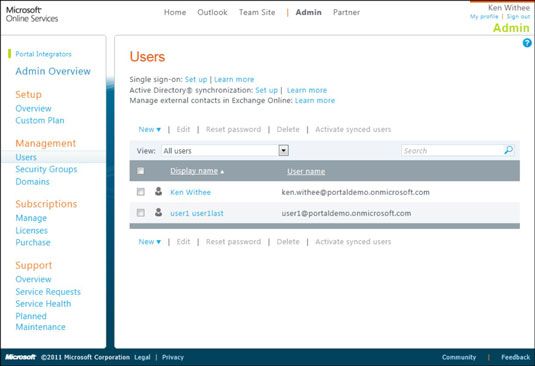
Usted comienza el proceso de agregar un usuario al seleccionar el botón Nuevo usuario de la cinta de la pantalla del usuario. Al caminar por el asistente, se le pedirá que introduzca información, como los usuarios de nombre y apellido y los derechos administrativos, el usuario debe ser asignado. Además, usted tiene la oportunidad de asignar licencias específicas para el usuario.
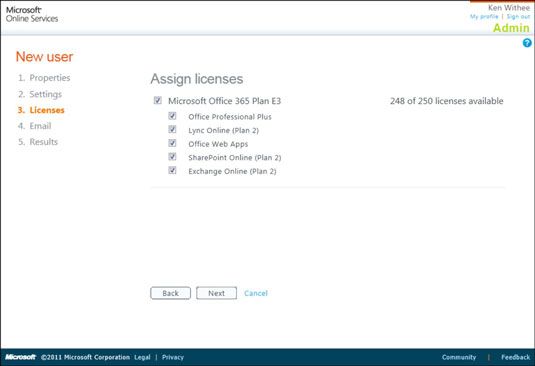
Migrar datos de buzón (Exchange) a Office 365
Uno de los aspectos más visibles de una implementación de Office 365 es la migración de datos de correo electrónico en el sistema de Exchange Online. Para comenzar una migración, utilice la página de migración de correo electrónico. Puede acceder a esta página haciendo clic en el enlace Administrar en la sección Exchange Online en la página principal de Office 365 de gestión y haciendo clic en el botón E-Mail migración.
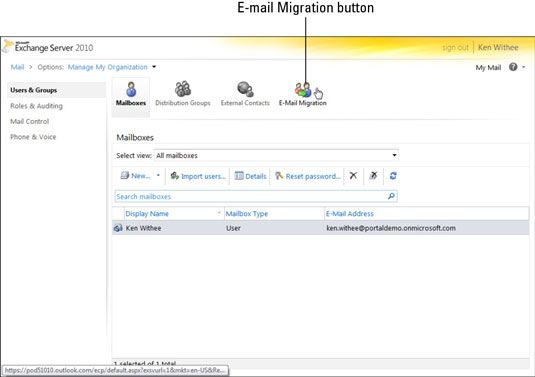
Para comenzar una nueva migración, haga clic en la pestaña Nuevo para empezar a caminar a través del asistente de migración. El asistente de migración le permitirá migrar la configuración de Exchange. Si va a migrar desde Exchange 2007 o después, el asistente utilizará Detección automática para detectar automáticamente los ajustes. Si va a migrar desde Exchange 2003 o IMAP, entonces usted necesita para introducir los ajustes manualmente.
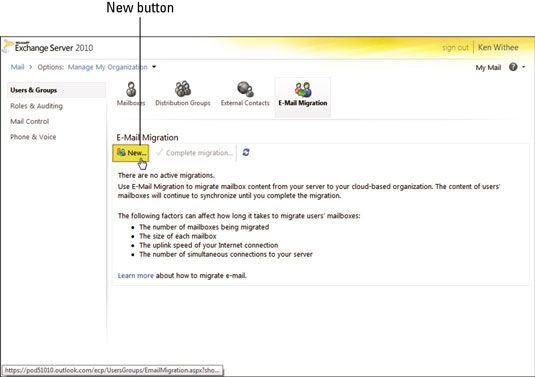
Después de la terminación de una migración, usuario de correo electrónico estará disponible en el sistema de Office 365.
Un número de otras herramientas y socios están disponibles para ayudar en la migración de correo electrónico. Encontrar estos recursos en la Oficina 365 del mercado.




